- 1ASP.NET Core 教学 - Web API JSON 序列化设定
- 2关于Android日历视图控件CalendarView
- 3Unity3D-高通AR-《狼来了》-3识图卡AR场景_unity ar场景
- 4magento webapi 接口返回 json对象_webapi返回json数据
- 5【MySQL数据库】如何指定SQL查询使用特定的索引?_指定索引
- 6CONVERT 转换函数的简单使用方法_convert函数
- 7【人工智能基础】聚类实验分析
- 8堆的定义,堆与树的区别,堆排序(Java实现)_堆和树的区别
- 9m3u8手机批量转码_M3U8批量转换器(Android)开发
- 10国际市场营销学试卷题(分章打印复习题)
hMailServer邮件服务下载安装详细步骤、汉化、配置(内含解决.NET Framework和libmysql.dll32位库的问题)_the mysql client (libmysql.dll, 32 bit) could not
赞
踩
目录
一、下载
第一种方式:下载官方安装包:Download - hMailServer - Free open source email server for Microsoft Windows

第二种方式:也可以下载集成包:https://item.taobao.com/item.htm?id=728800214885
内含安装包文件,汉化文件和32位libmysql.dll库,后面会用到:
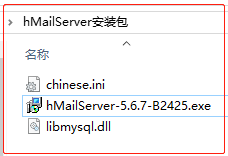
二、安装
直接打开安装文件,开始安装,基本都是下一步:
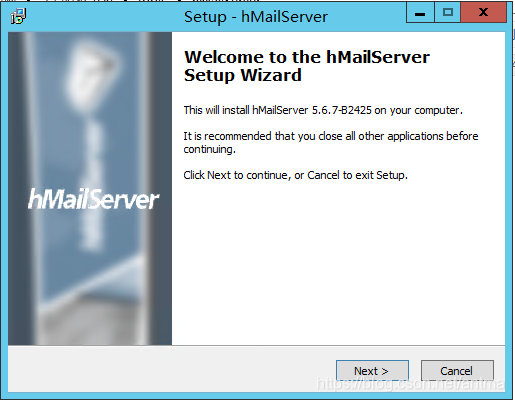


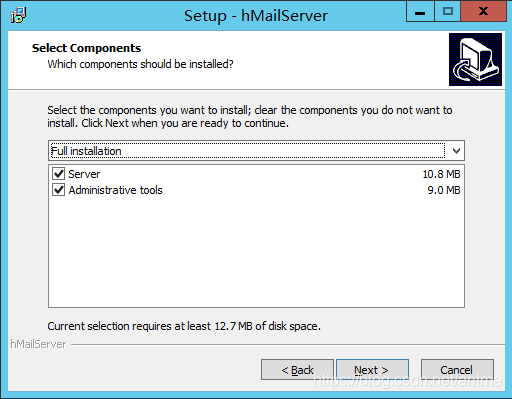
这里我选择使用外部数据库,我后面用的Mysql:
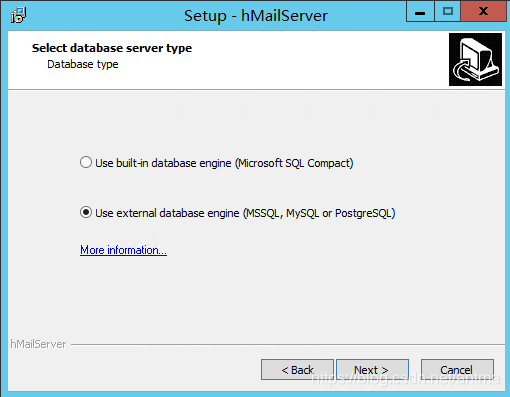
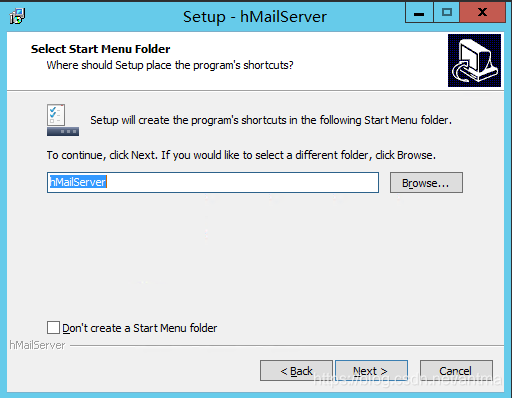
输入hMailServer管理密码,这个要记住,进入管理控制台要用的:
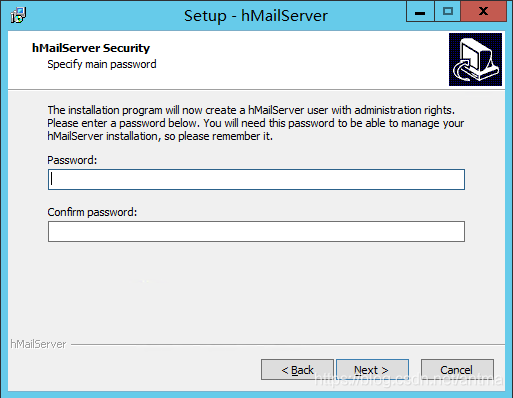

安装需要 .NET Framework 2.0,它会提示自动下载,但自动安装不一定成功:
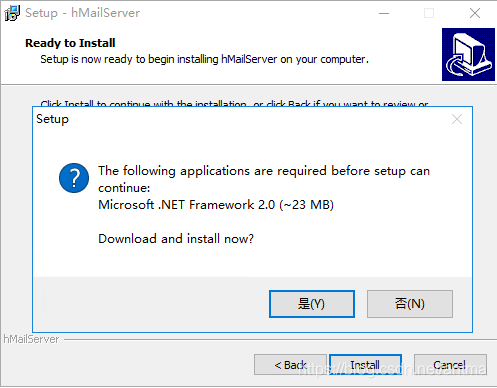
这是点了上面的“是”自动安装中:

自动安装失败,需要手工安装一下:

手动安装.NET Framework 3.5:

在“添加角色和功能”的“功能”选项卡处,勾选“.NET Framework 3.5功能”“:
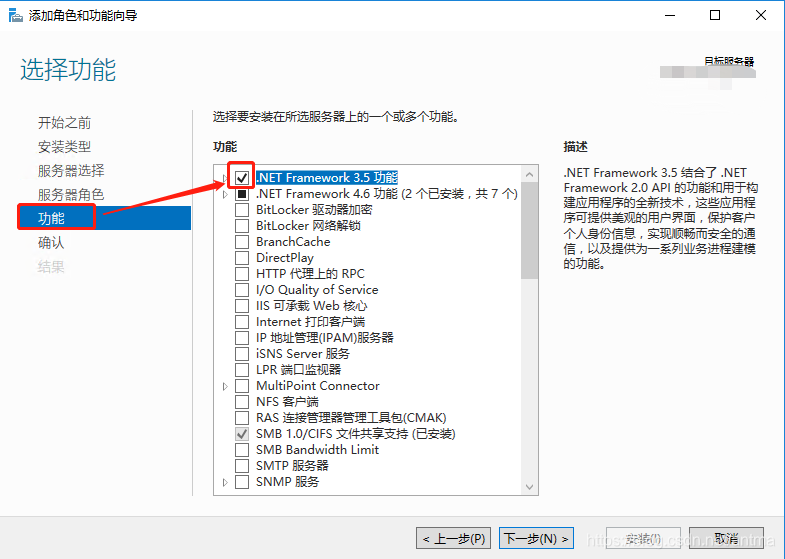
下一步 -> 安装,等待安装完成后,重启操作系统即可。
重启操作系统后重新打开hMailServer安装文件,继续安装,输入管理密码:
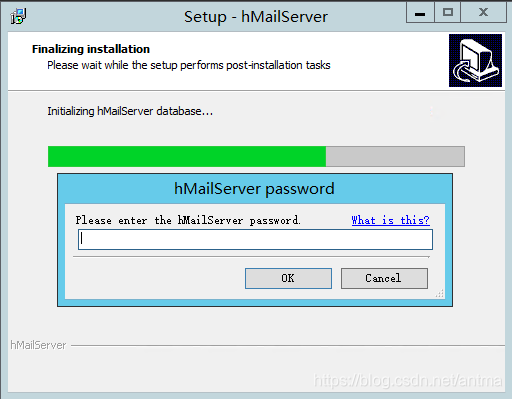

这里要选择一个新的数据库,如果用已有的数据库,选择第二个:
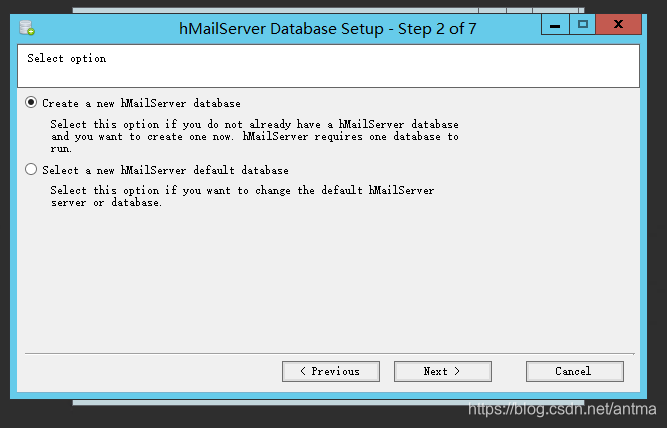
选择数据库类型,我这里用的Mysql:
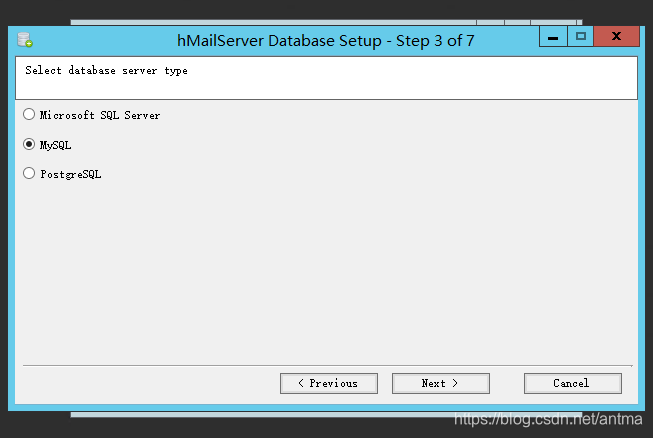
输入Mysql连接参数信息:
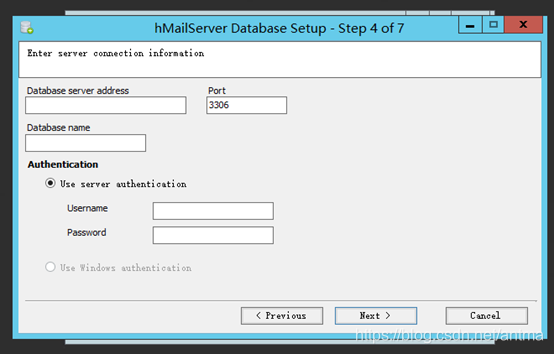
选择Mysql服务:

这里提示:Error: THe MySQL client(libmysql.dll, 32 bit) could not be loaded.
hMailServer needs this file to be able to connect to MySQL.
The MySQL client needs to be manually copied to the hMailServer Bin directory. The file is not include installation.
Path: D:\programs\hMailServer\Bin\libmysql.dll
这里64位操作系统会用到一个32位的连接库(libmysql.dll):
解决libmysql.dll 32位连接库的问题:
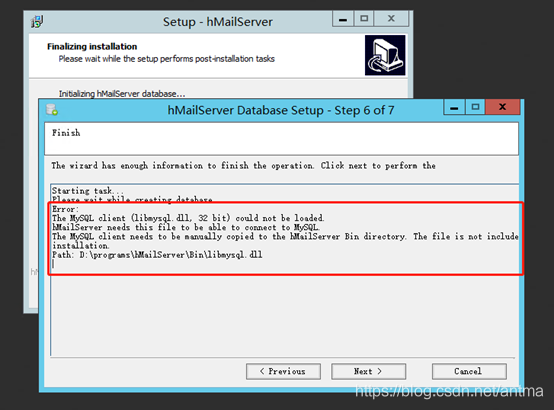
下载 libmysql.dll ,下载地址:https://item.taobao.com/item.htm?id=728800214885
将相应库的dll文件放入hMailServer安装目录下的Bin目录下面:

点下一步即可:

然后可以看到mysql数据库里多了一个上面设置相应名称的 hmailserver 的库:

完成并启动hMailServer Administrator管理台:

启动,选择第一条,点击 Connect 连接:
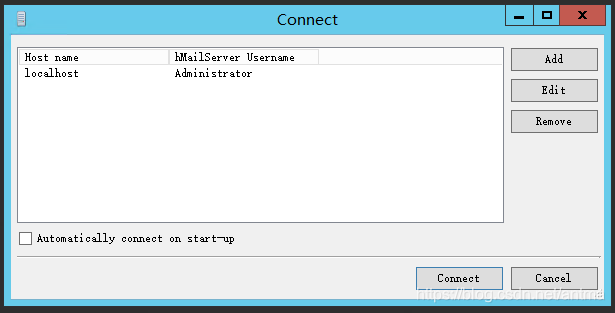
输入管理密码:
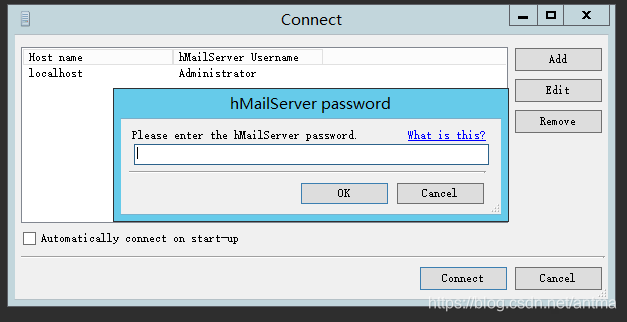
管理端界面:

三、安装汉化方法
第一步:下载chinese.ini,下载地址:https://item.taobao.com/item.htm?id=728800214885
把chinese.ini文件复制到hMailServer安装目录下\Languages下:
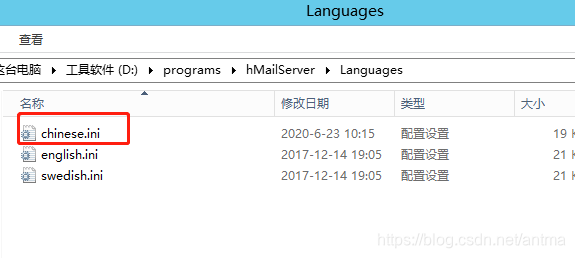
第二步:编辑\Bin\hMailServer.INI 文件 在[GUILanguages]字段中的ValidLanguages项添加chinese:

第三步:重启hMailServer服务,再次打开管理控制台,即可选择语言chinese:
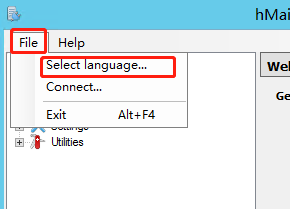

汉化成功:
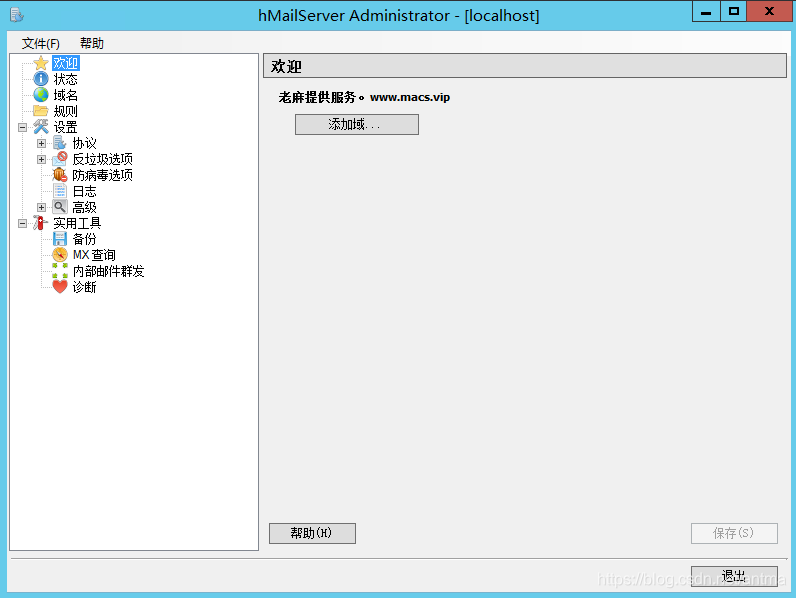
四、hMailServer配置
添加域:

输入要配置的域名:

保存后如下:
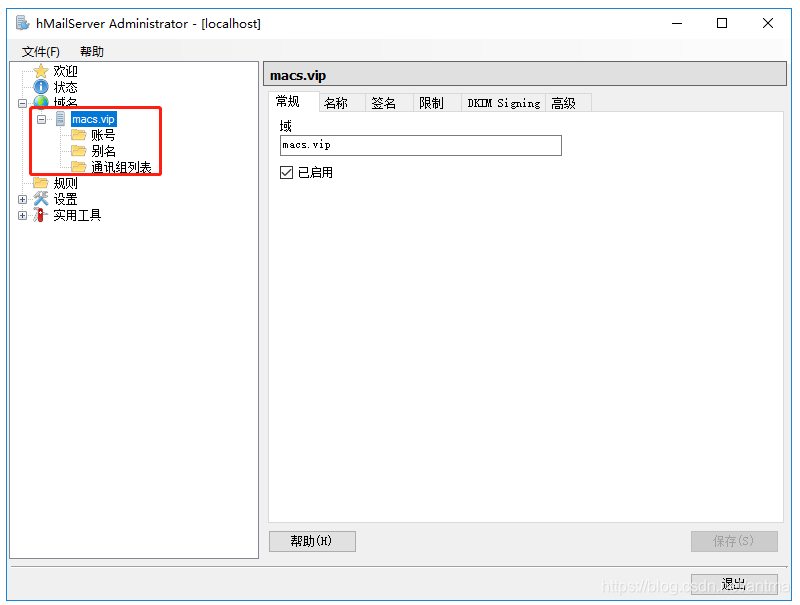
帐号右键添加邮箱地址:
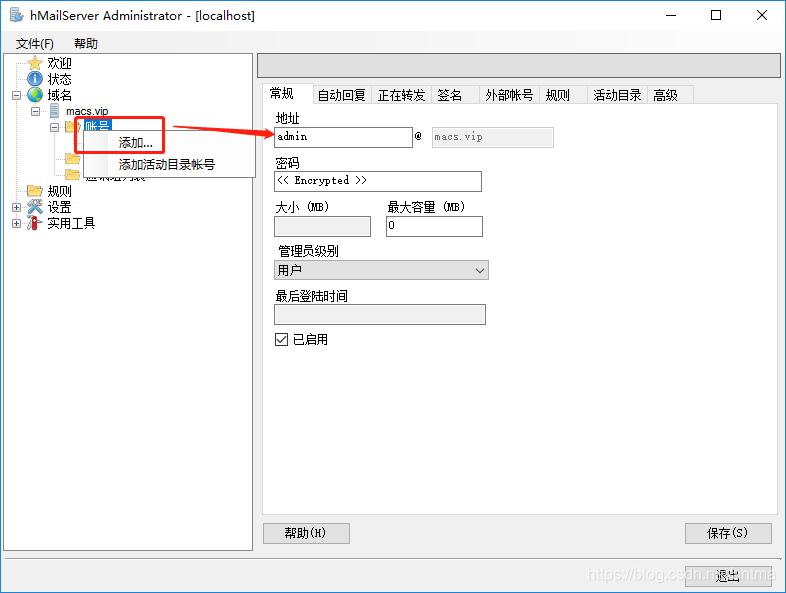
即成功添加了 admin@macs.vip 的邮箱帐号。
如果服务器开启了防火墙,需打开 25和110端口:
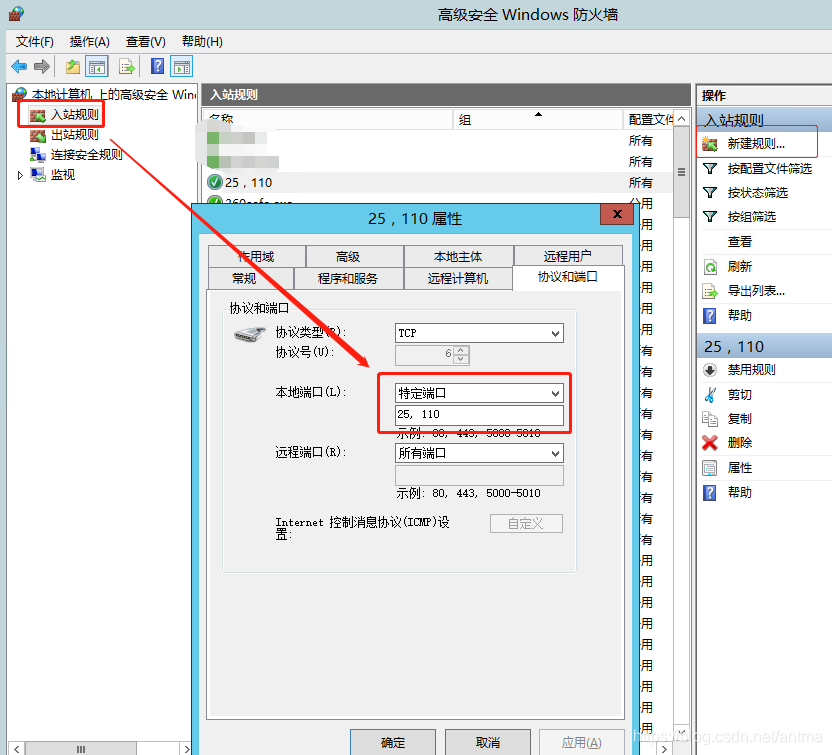
五、域名解析
域名解析,主要是将 mail.macs.vip (你自己的域名)解析到hMailServer服务所在的服务器,将 MX 记录解析到A记录的主机:

六、配置邮件客户端
配置邮箱客户端,这里用的 Foxmail,配置如下:
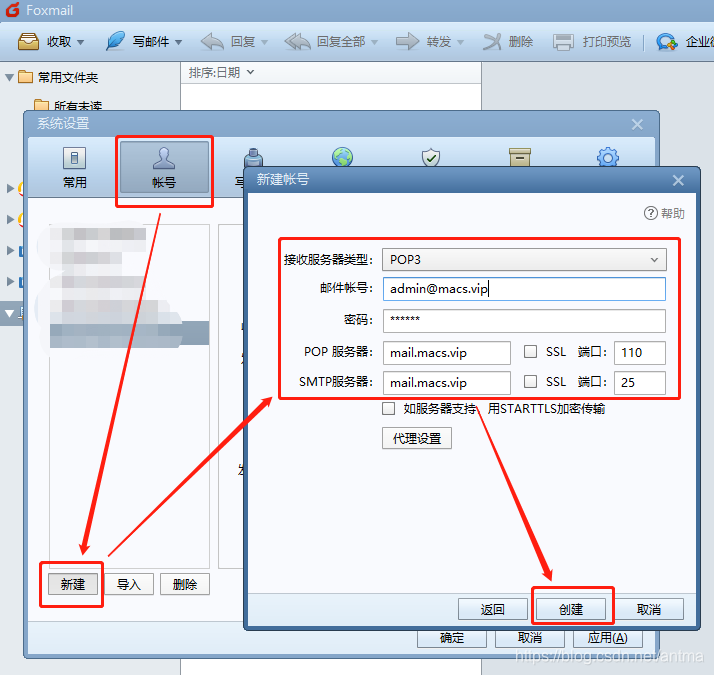
至此,hMailServer邮件服务搭建基本完成,可以收发邮件了。
但是目前发送的邮件是有可能进入到对方的垃圾箱里,因为还需要配置DKIM,才能不被对方认为是垃圾邮件,这块的配置请看下一篇教程:


